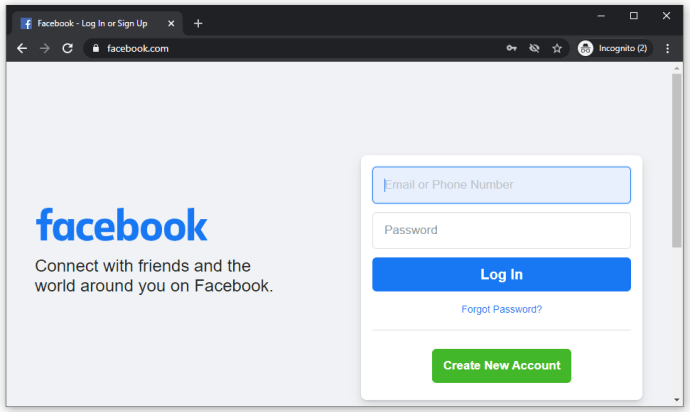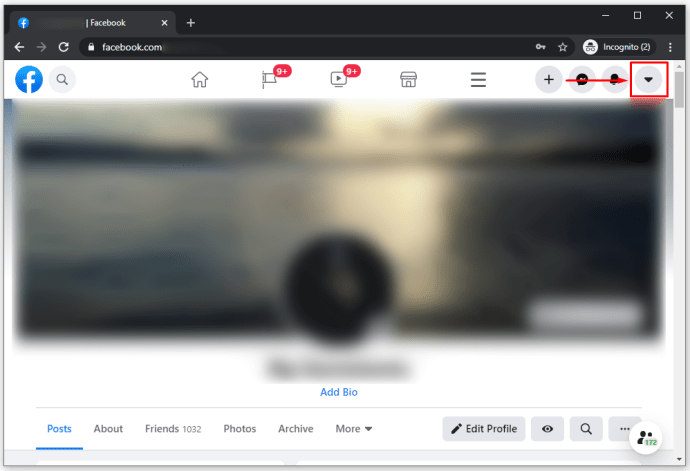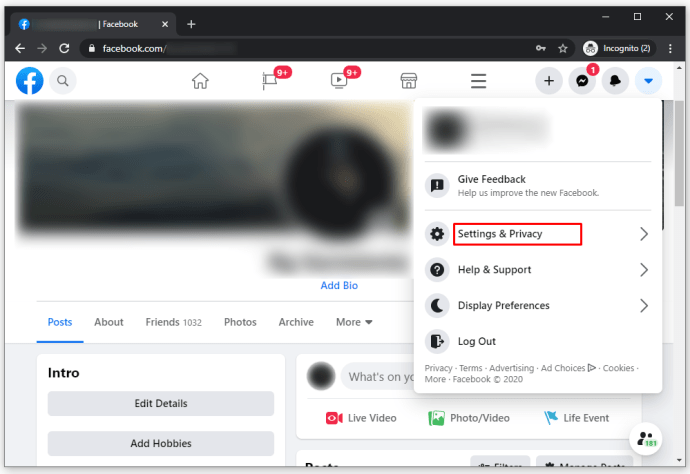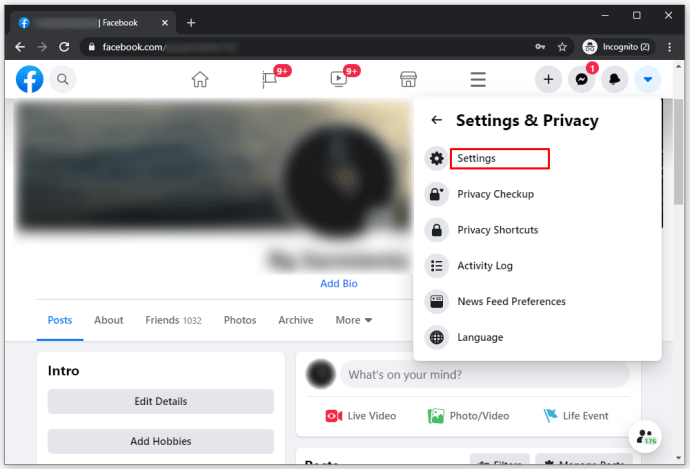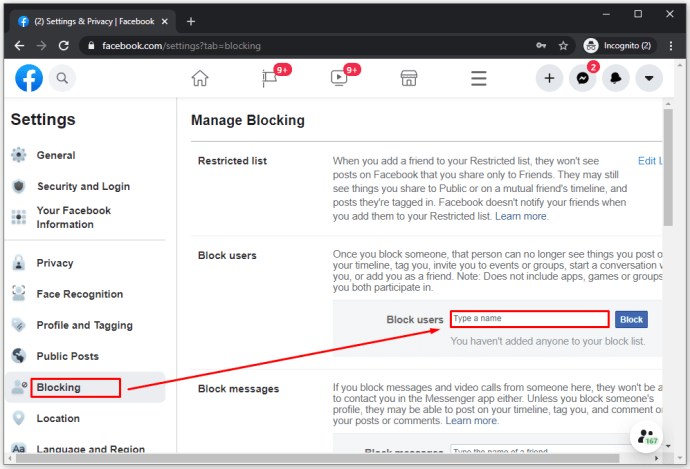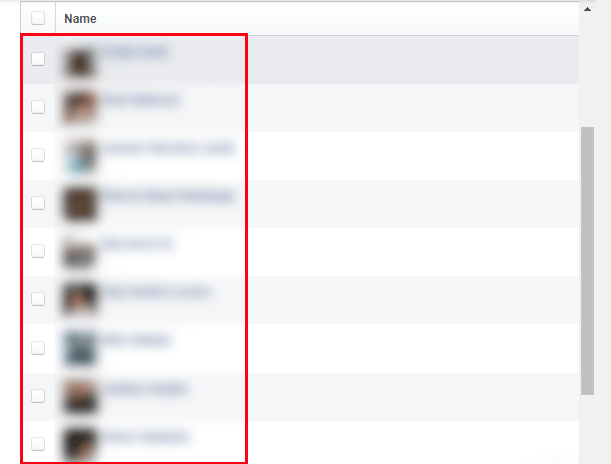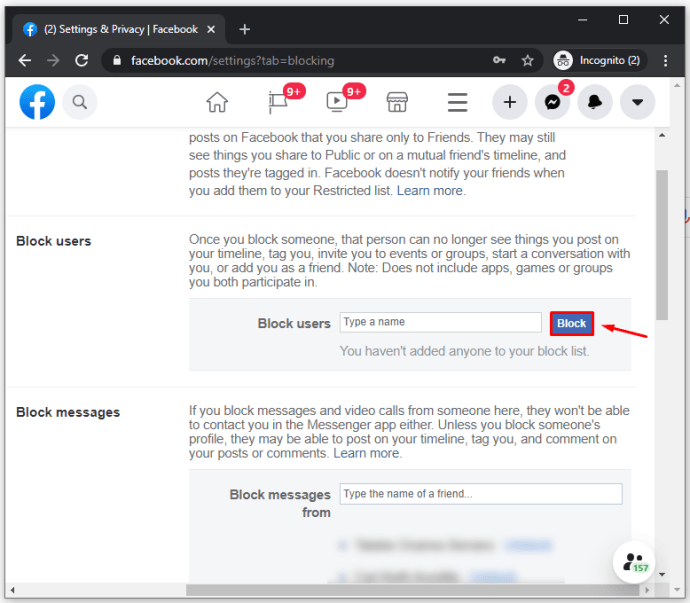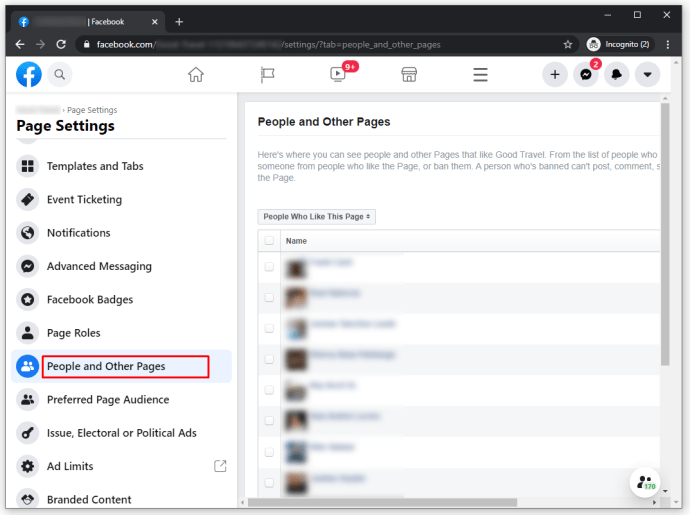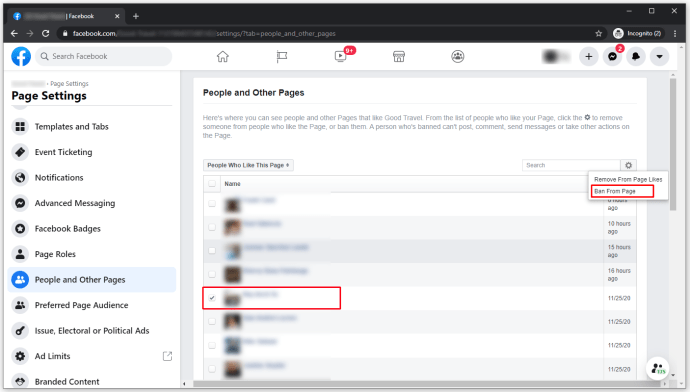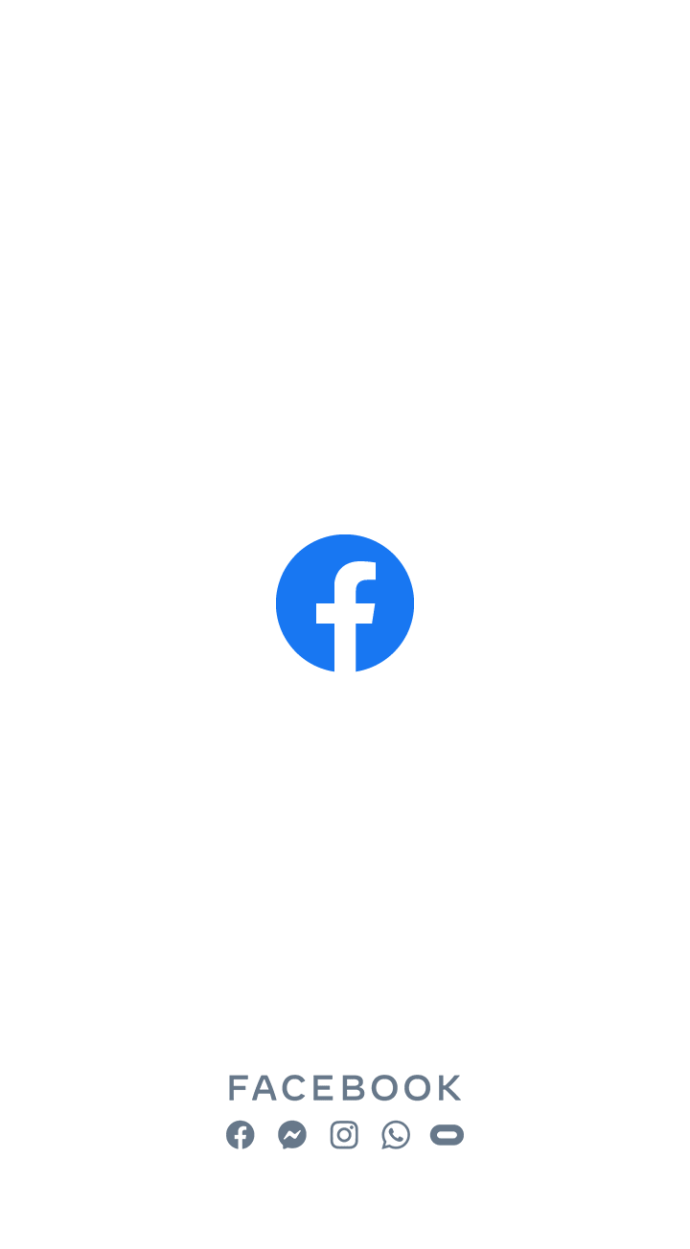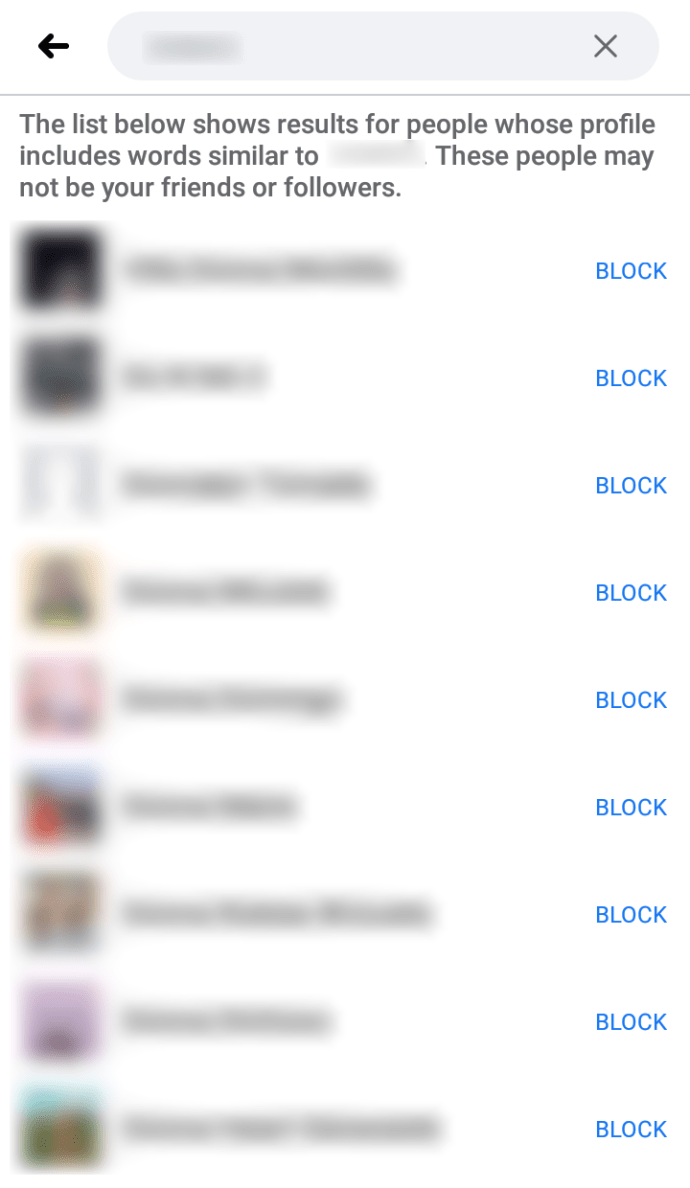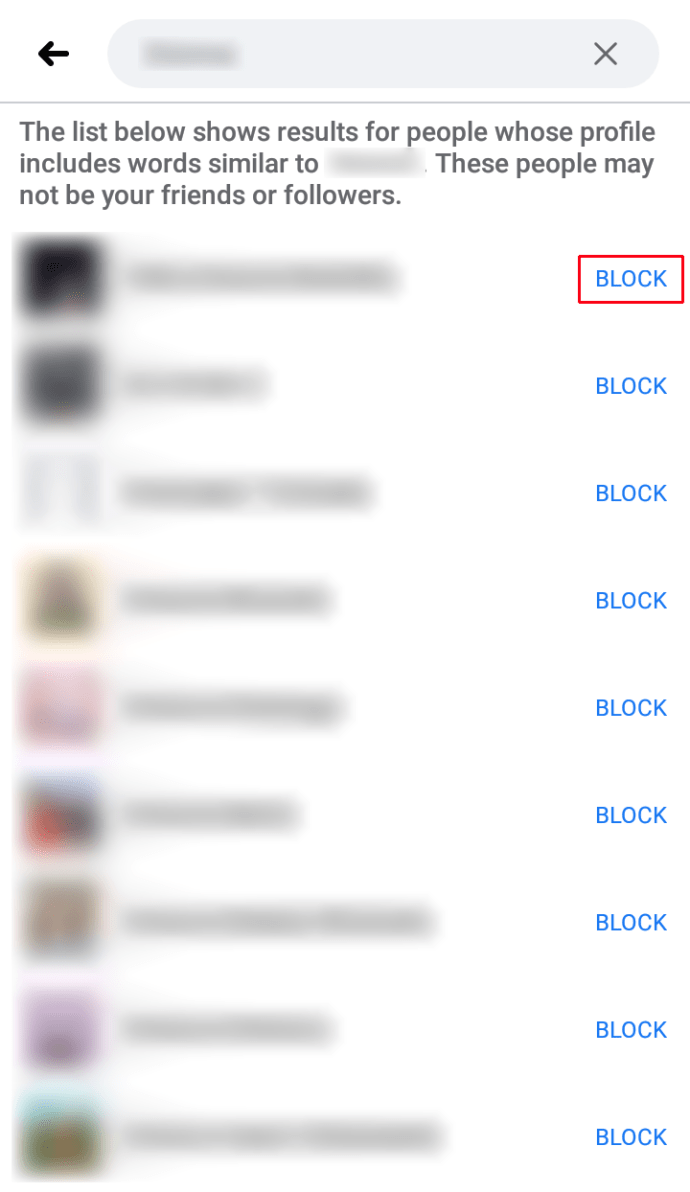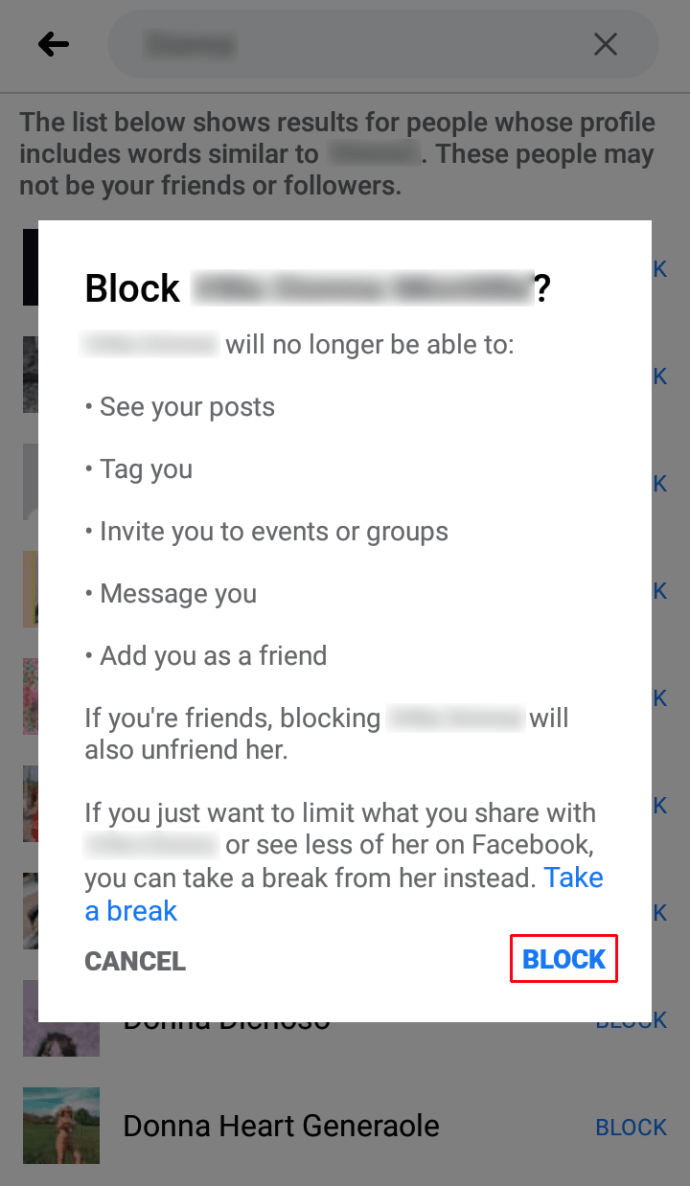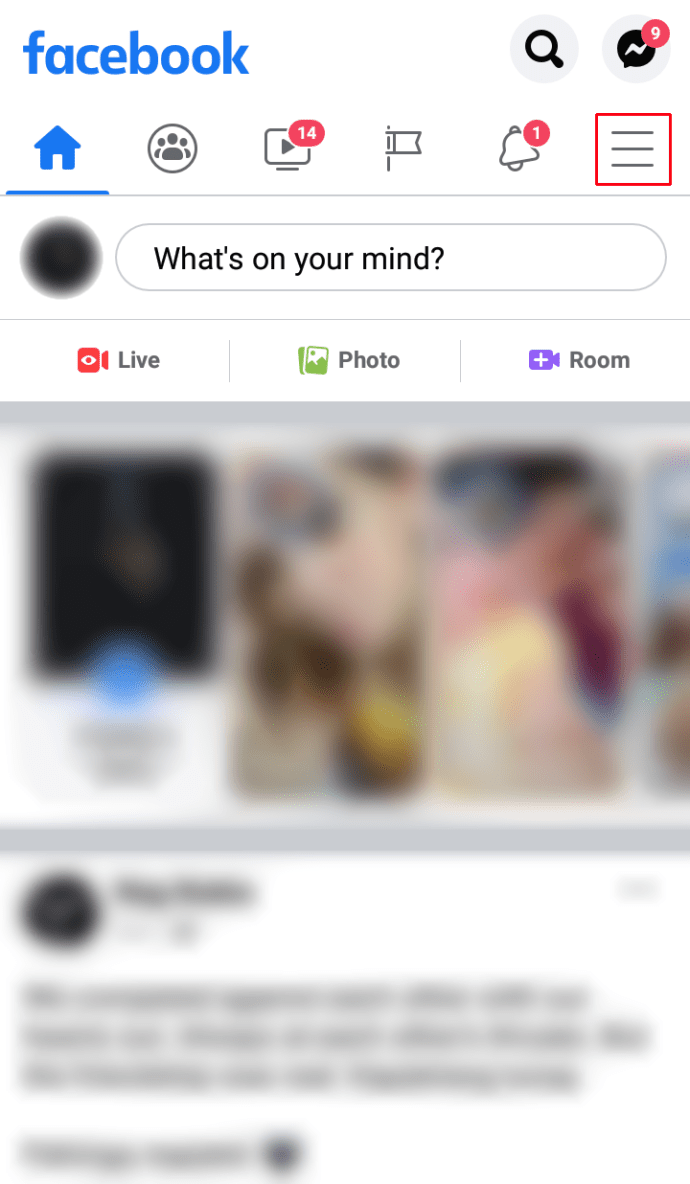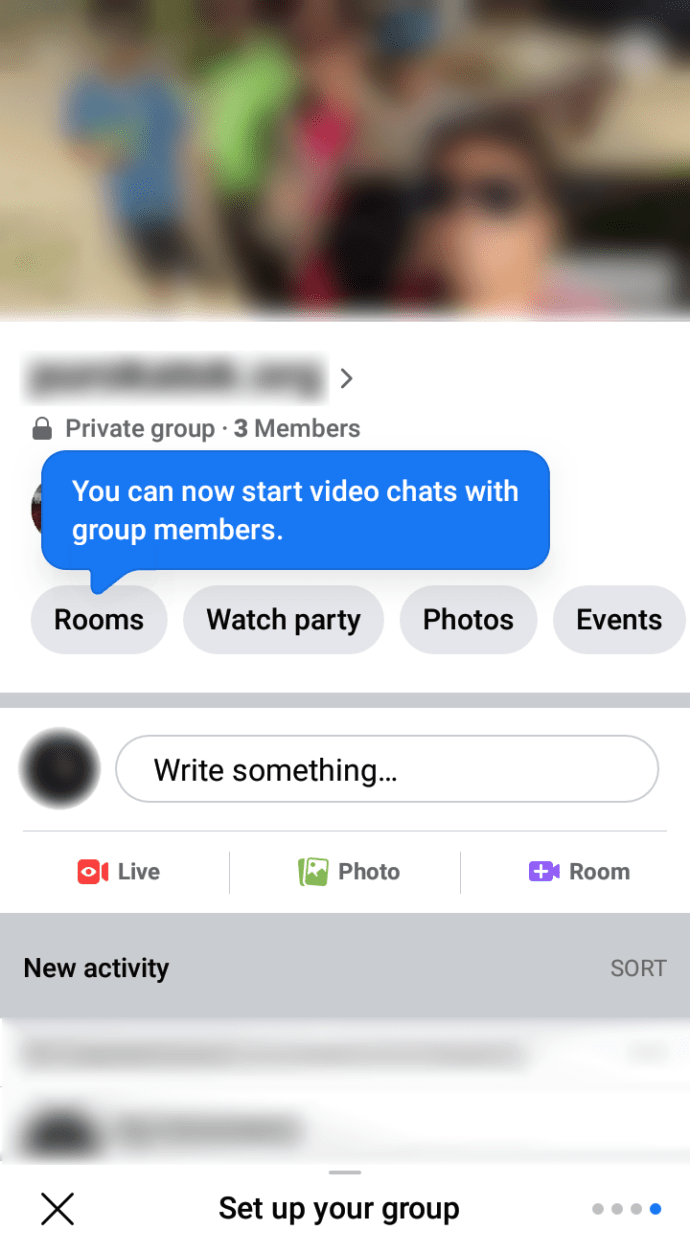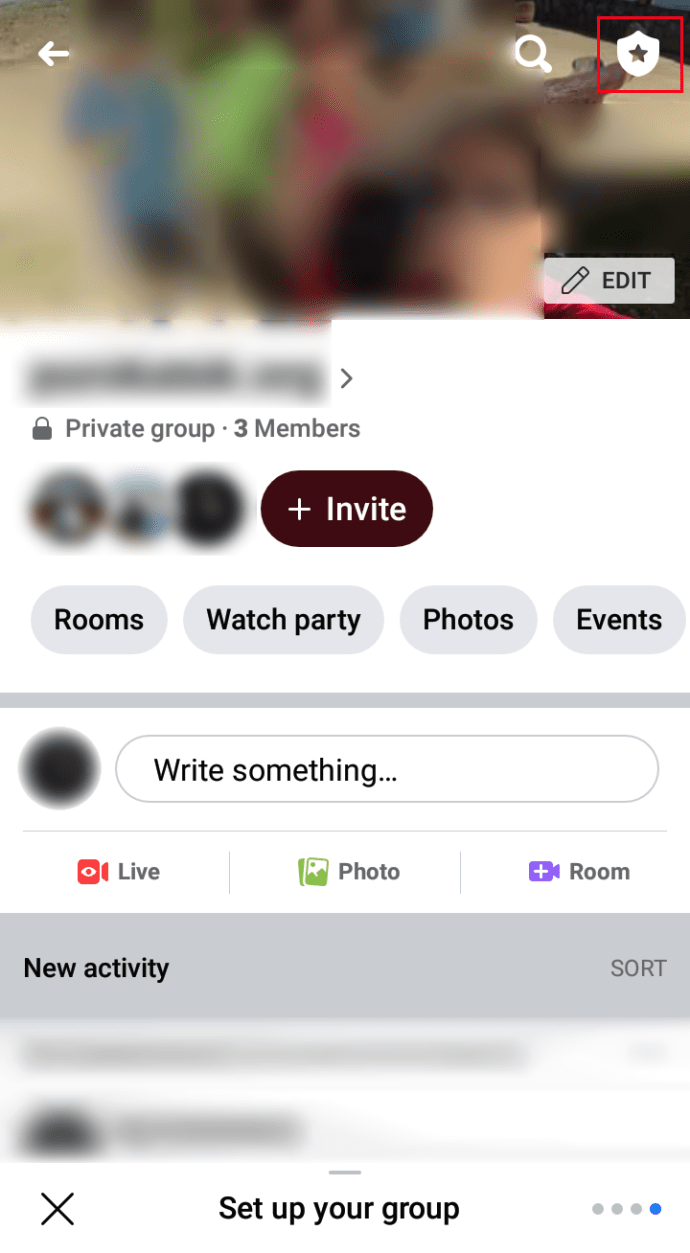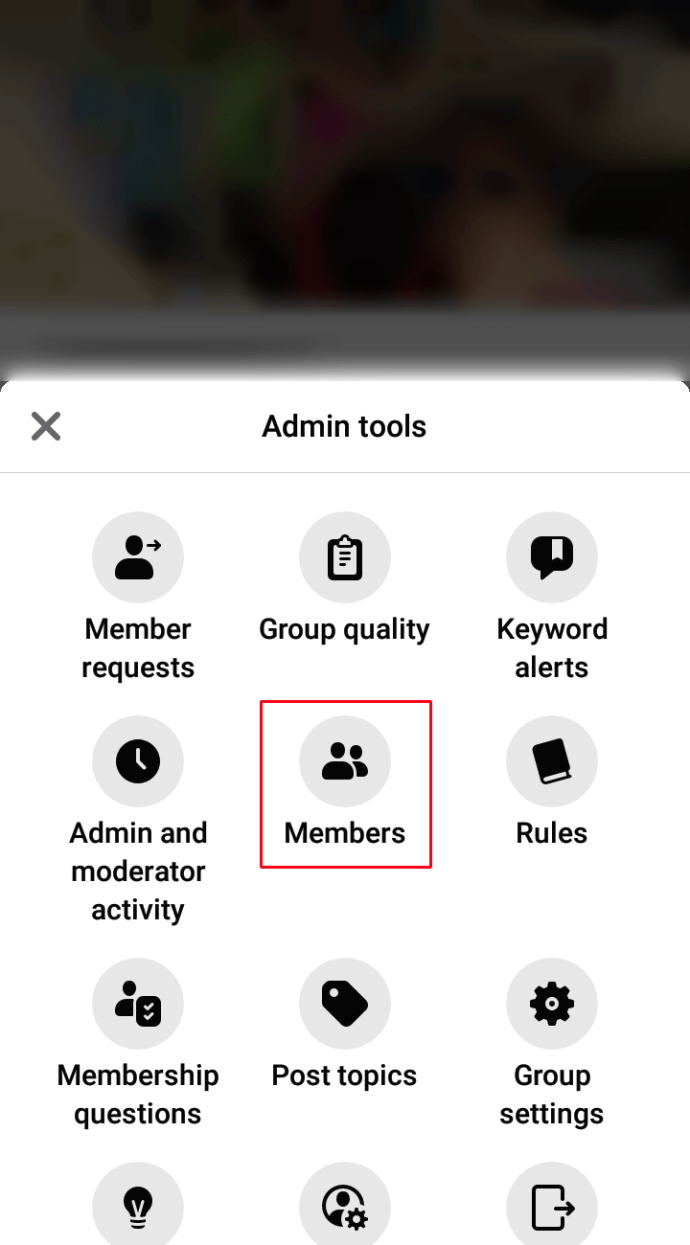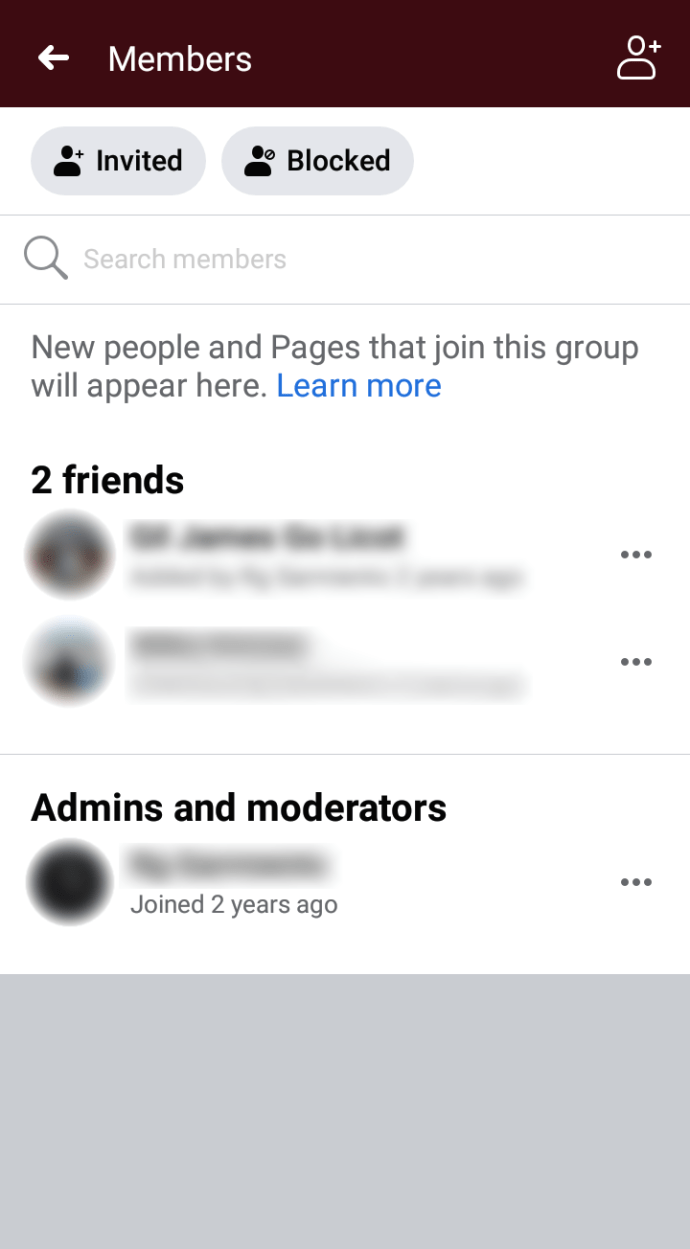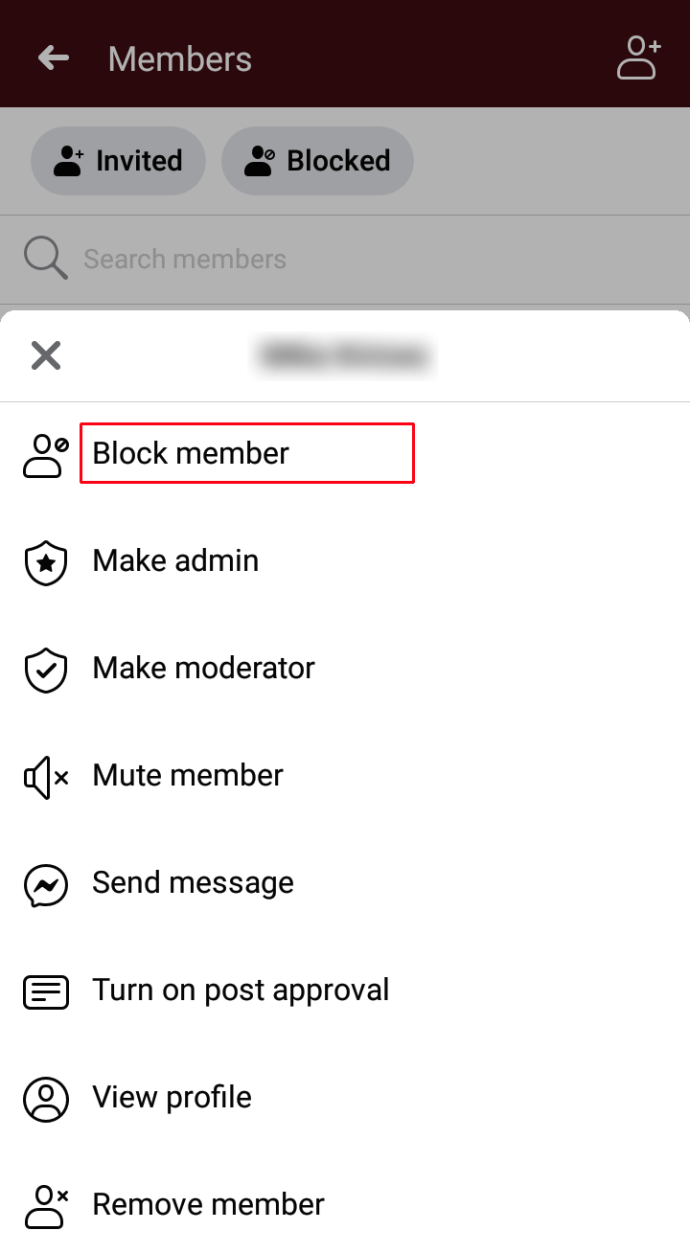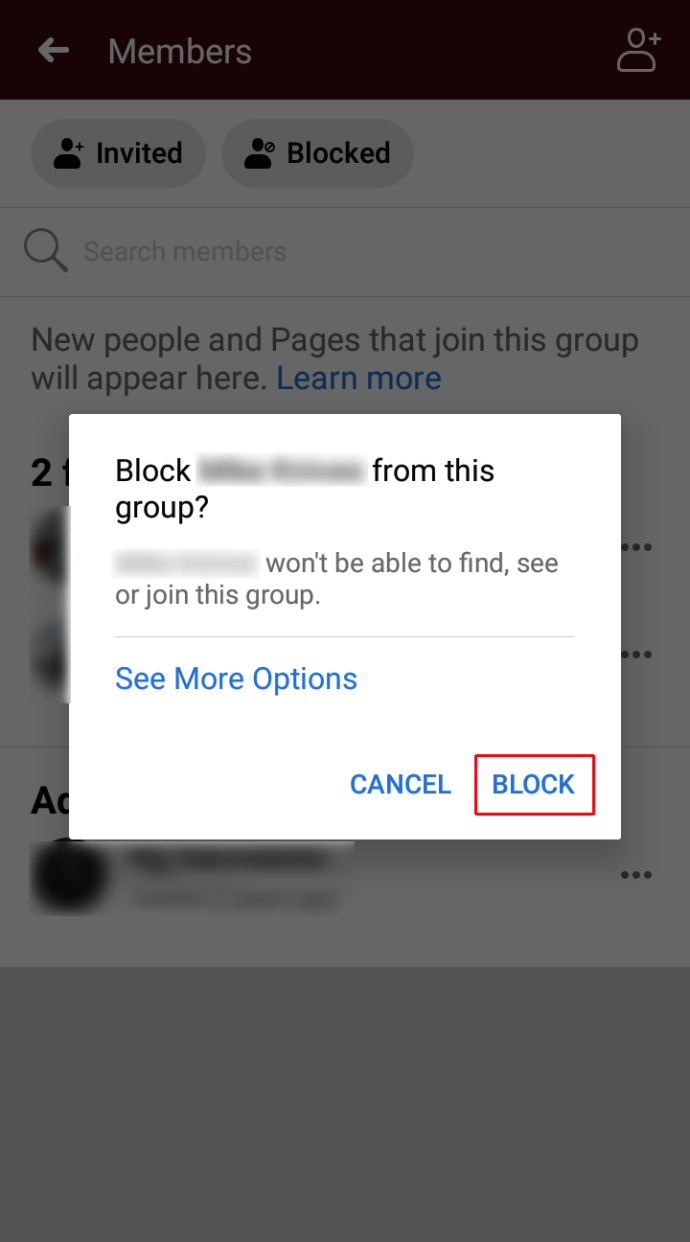Har du en tilbagevendende spam-forbryder, der fylder din Facebook-side med uønskede reklamer? Eller måske har du haft det med det ene familiemedlems skøre konspirationsteorier. Ingen fornærmelse af skøre onkel Larry, men nogle gange er nok nok.
Du har magten til at blokere nogen fra din side midlertidigt eller for altid med et par enkle klik på en knap. Giv dig og dine følgere ro i sindet, og stop disse mennesker i at få adgang til din side. Få mere at vide i artiklen nedenfor.
Sådan blokerer du nogen fra en side på Facebook
Hvis du ikke ønsker, at nogen skal se din tidslinje eller tagge dig længere, skal du følge disse enkle trin for at blokere dem.
- Start Facebook-appen
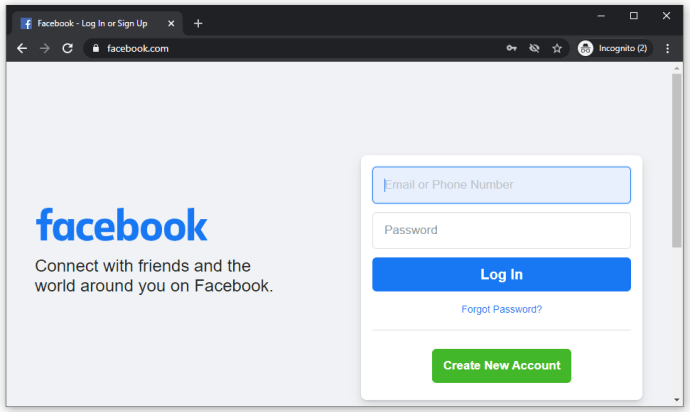
- Tryk på den nedadgående pil inde i cirkelikonet i øverste højre hjørne
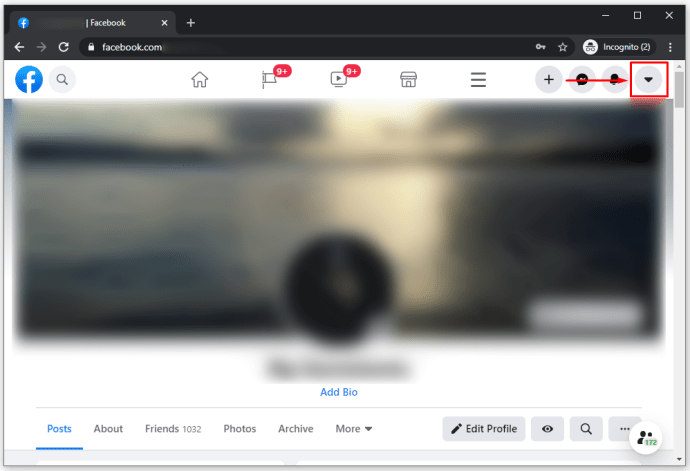
- Vælg Indstillinger og privatliv
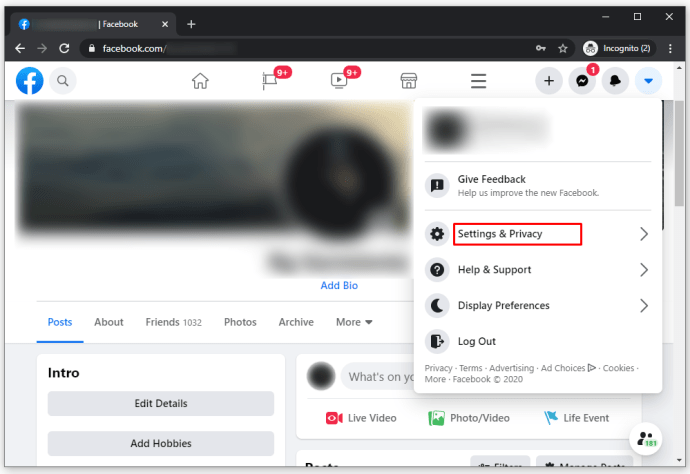
- Tryk på Indstillinger
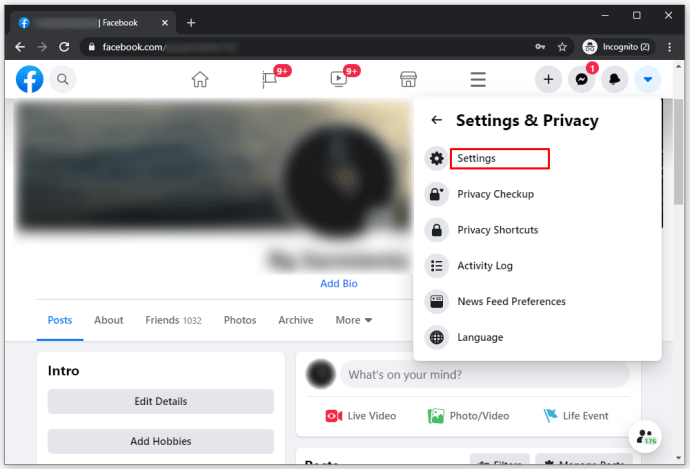
- Vælg Blokering, og indtast den persons navn, du vil blokere
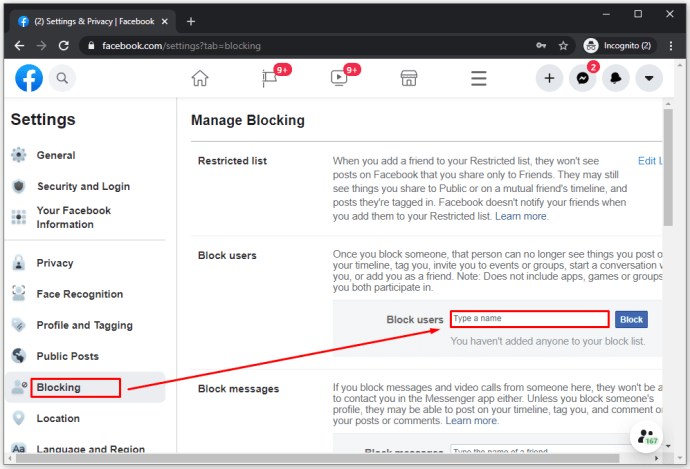
- Rul ned og vælg personen fra listen
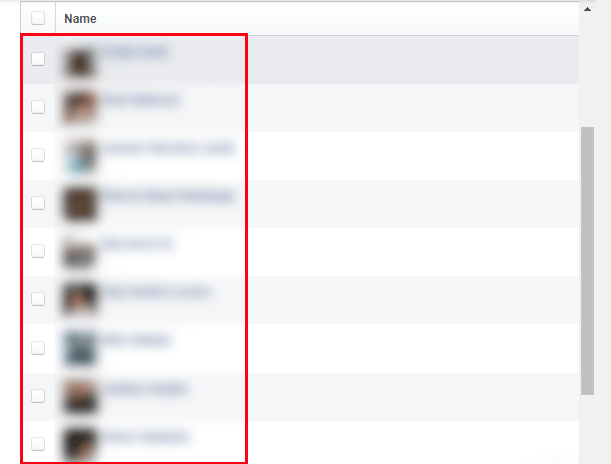
- Tryk på Bloker og bekræft
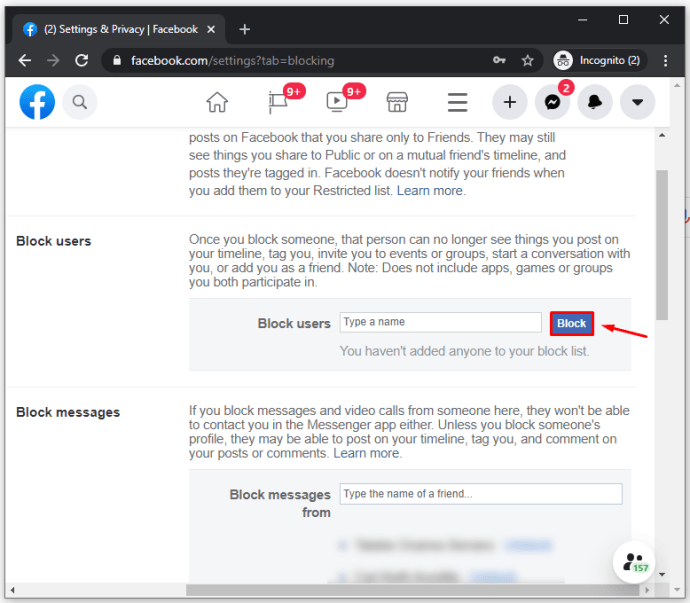
Du kan også gå direkte til personens profilside for at blokere vedkommende. Tryk på de tre prikker ved siden af deres forsidebillede for at åbne menuen og vælg Bloker fra mulighederne.
Sådan blokerer du nogen fra en Facebook-side, du administrerer
Som Facebook-sideadministrator har du magten til at forhindre visse brugere i at få adgang til den side, du administrerer. En af de enkleste måder at gøre det på er gennem dine sideindstillinger:
- Gå til menuen Indstillinger på siden og tryk på "Personer og andre sider"
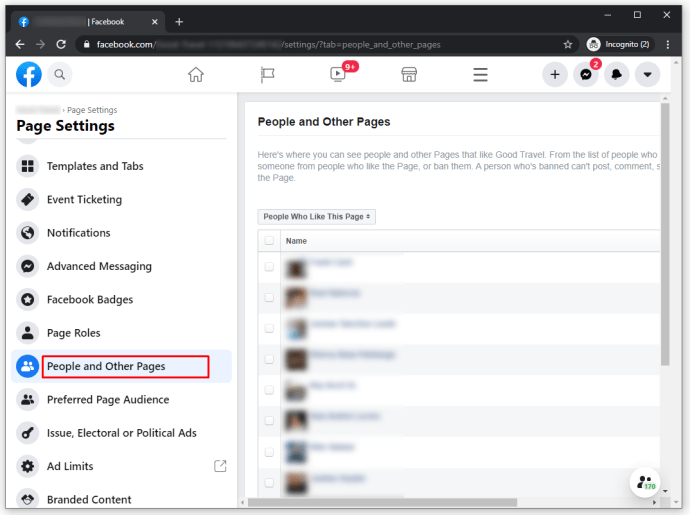
- Rul ned, indtil du kommer til den person, du vil udelukke, og vælg muligheden "Forbyd fra side".
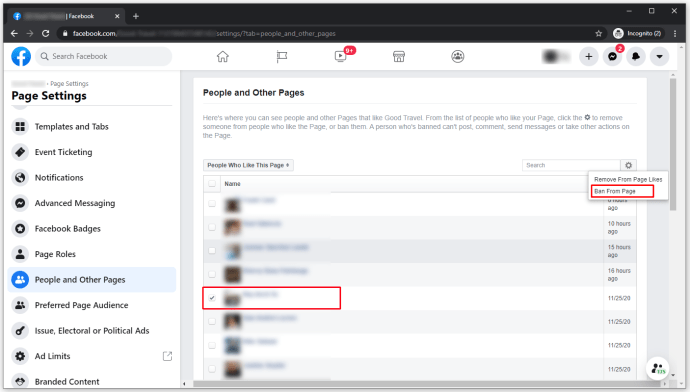
Du kan vende det om ved at gå tilbage til dine indstillinger og vælge "Fjern udelukkelse fra side" ud for personens navn.
Du kan ikke "blokere" nogen fra en virksomhedsside. Det er normalt forbeholdt personlige konti. Du kan dog "forbyde" brugere, og det blokerer dem permanent fra at få adgang til en virksomhedsside.
Sådan blokerer du nogen fra en Facebook-side på iPhone
Bloker nogen fra en Facebook-side ved hjælp af din iPhone eller iPad med disse hurtige trin:
- Start Facebook-appen
- Tryk på "..." for mere
- Rul ned og vælg Indstillinger under overskriften Indstillinger
- Tryk på Blokering
- Indtast personens navn, og tryk på den blå blokeringsknap
Sådan blokerer du nogen fra en Facebook-side på Android
Bloker en person, der bruger en Android-enhed som denne:
- Start Facebook-appen
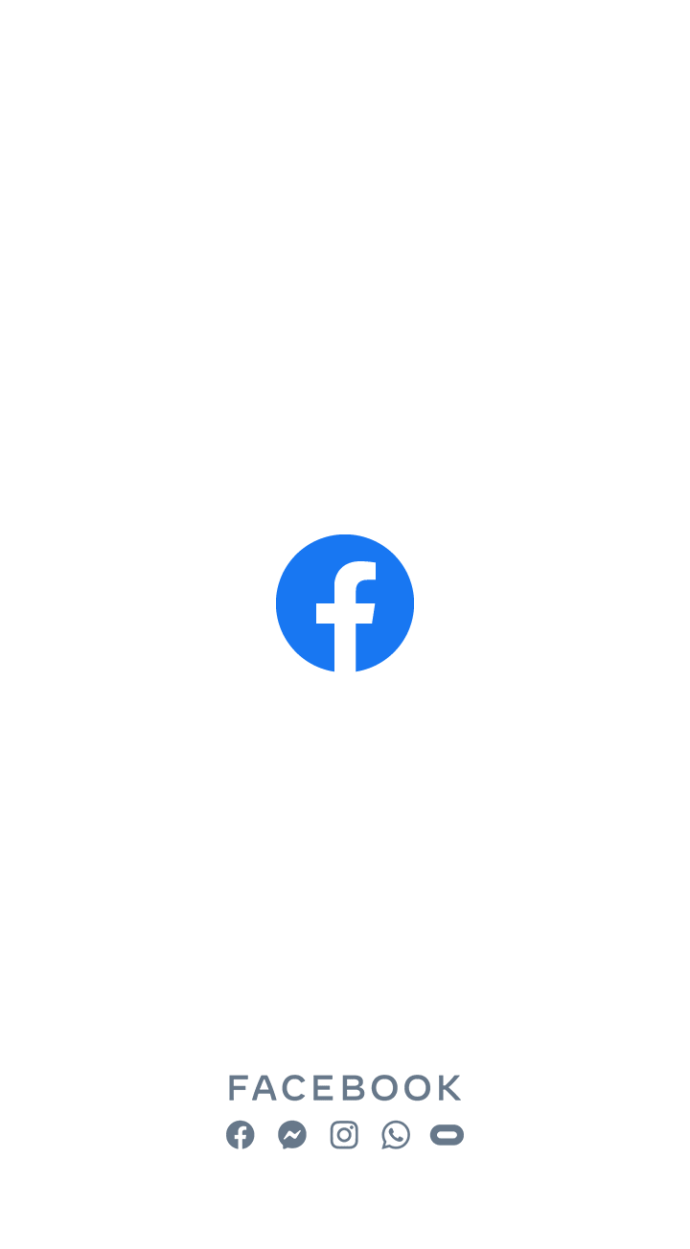
- Gå til den snart blokerede persons profil
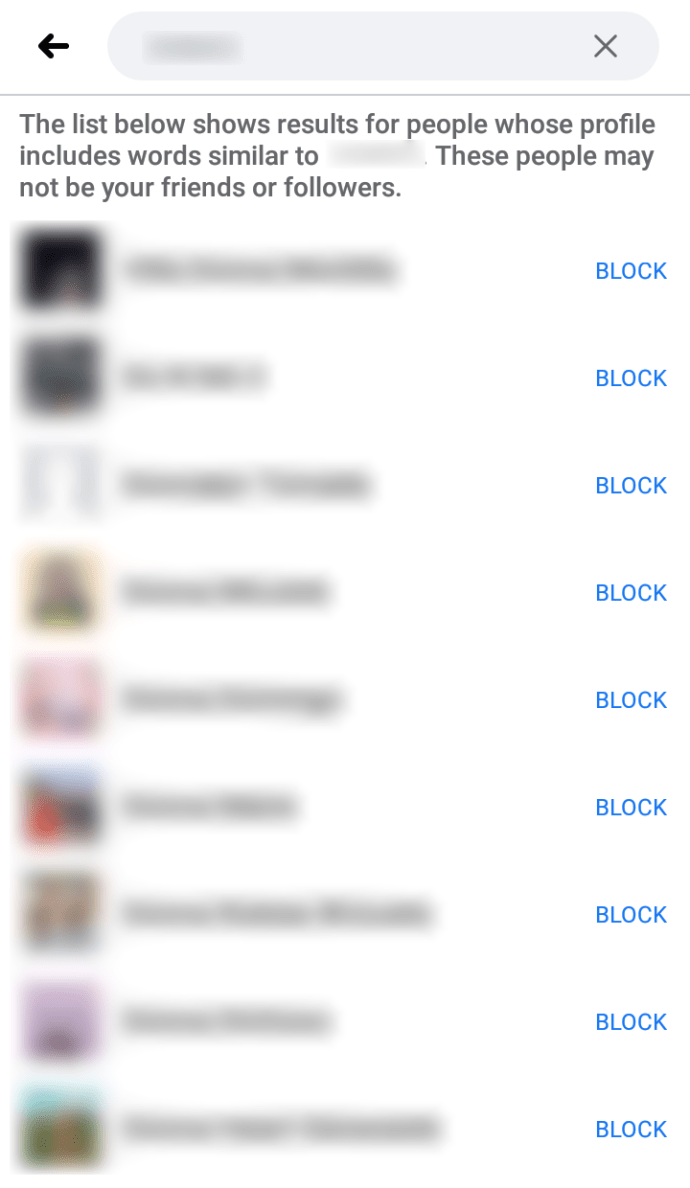
- Tryk på "..." for mere
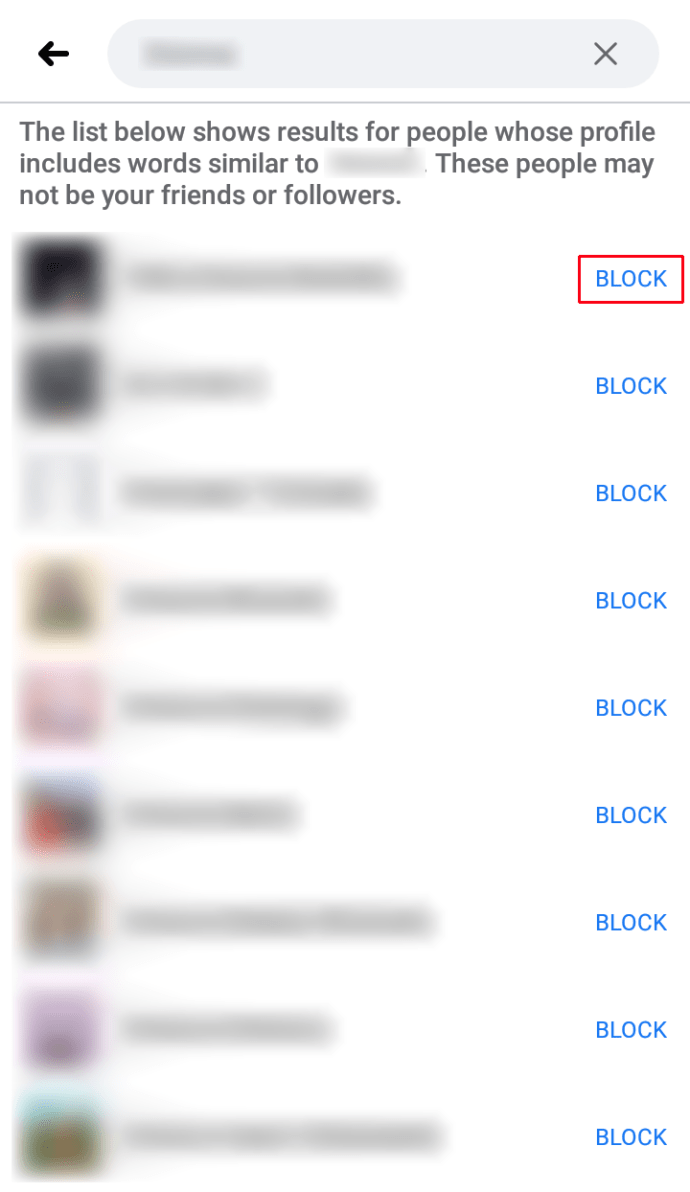
- Vælg og bekræft blokering
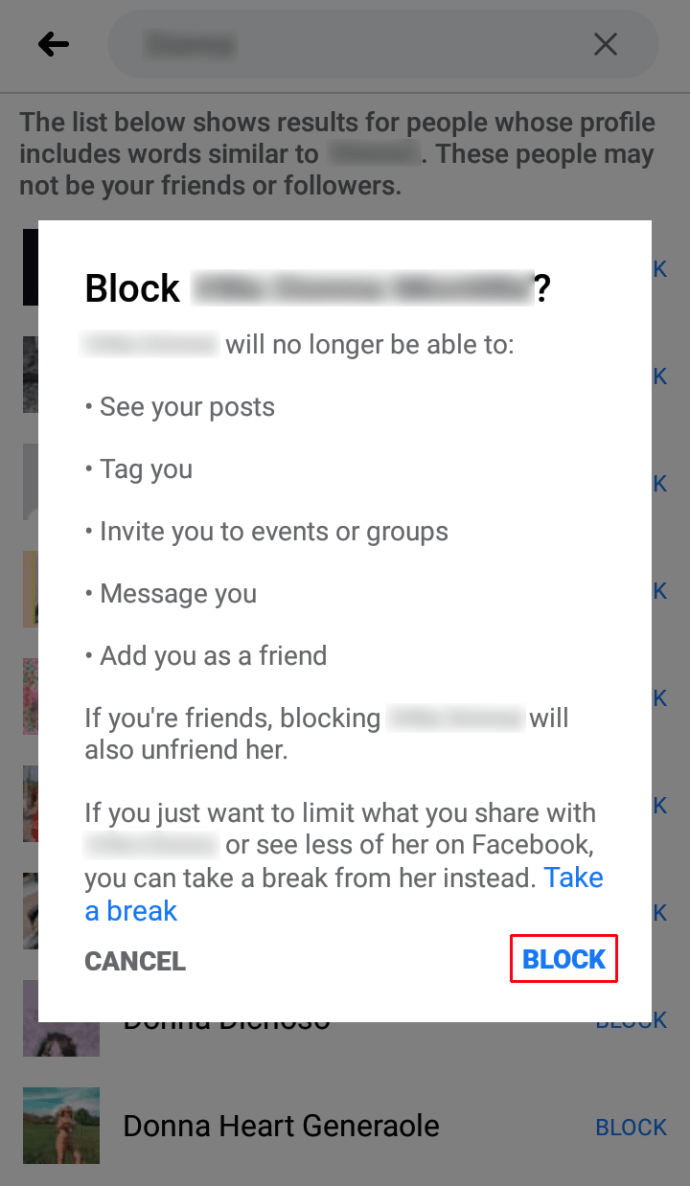
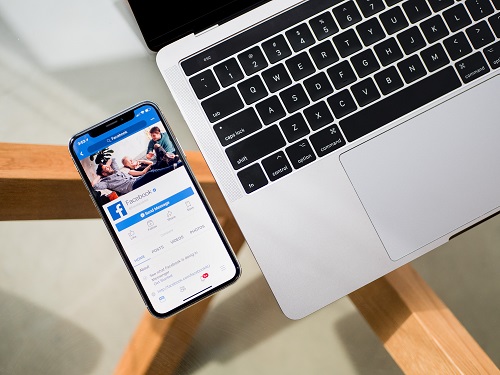
Sådan blokerer du nogen fra en Facebook-gruppeside
Kun gruppemoderatorer og -administratorer kan blokere eller fjerne gruppemedlemmer. Følg disse trin for at blokere nogen:
- Åbn Facebook, og tryk på de tre vandrette bjælker for at åbne hovedmenuen
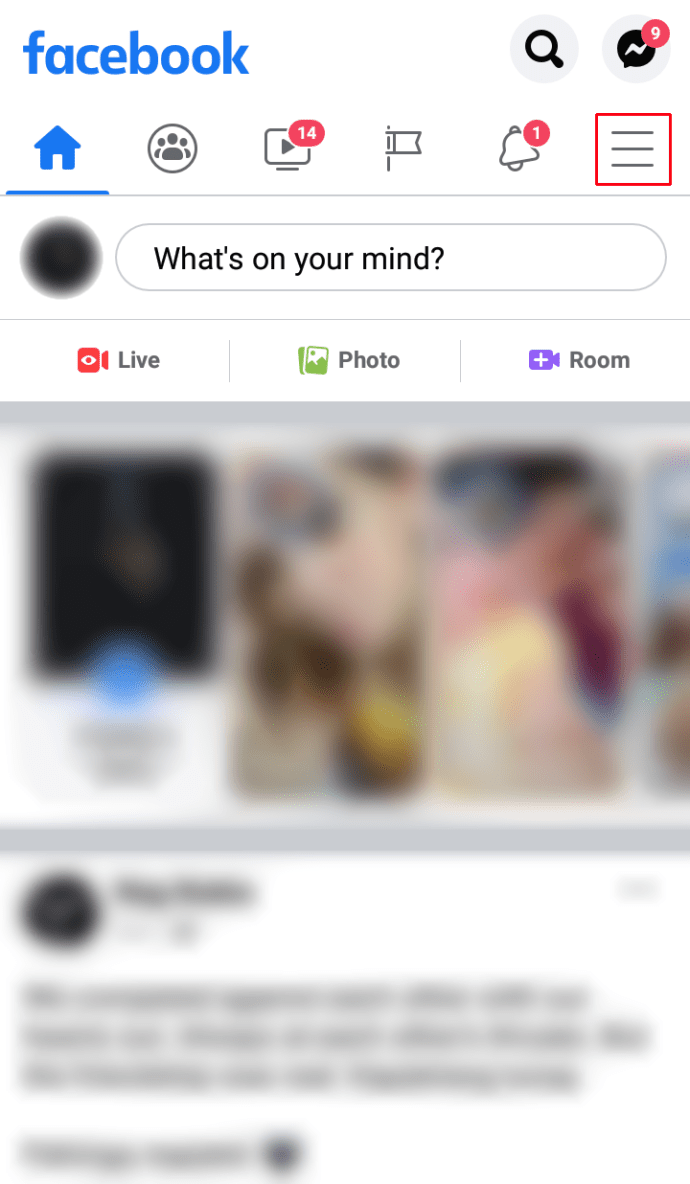
- Tryk på Grupper og vælg din gruppe
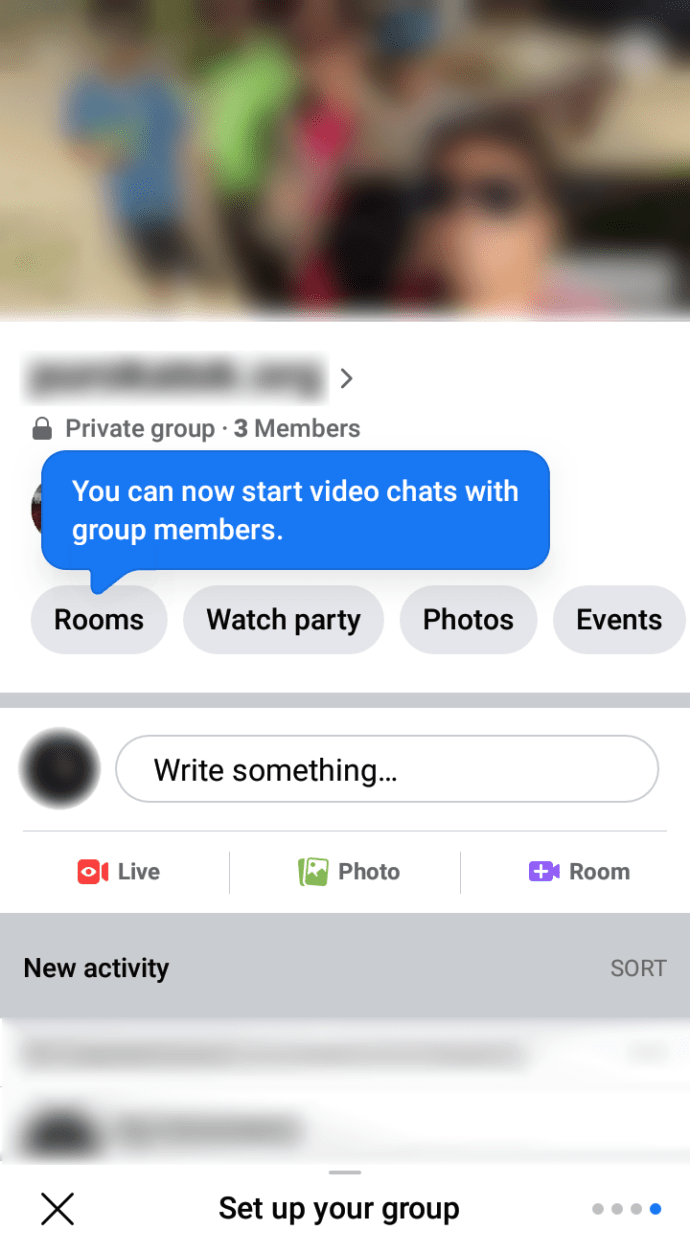
- I øverste højre hjørne af din gruppe skal du trykke på skjoldikonet med en stjerne i midten
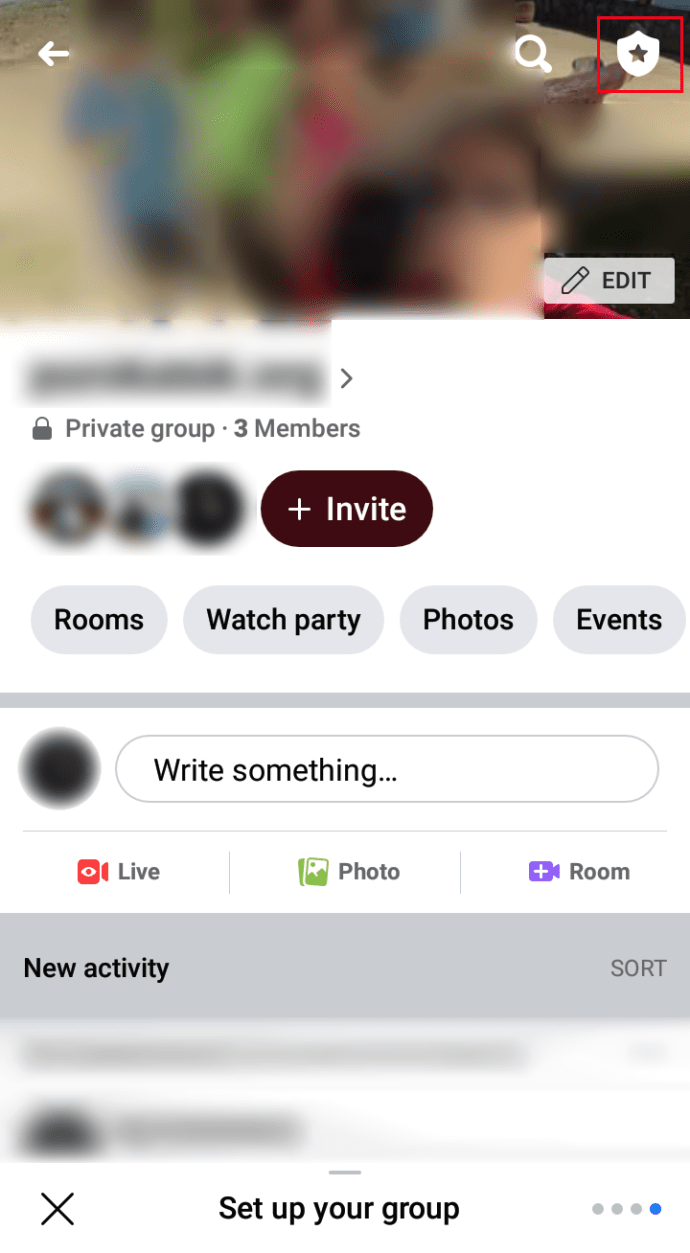
- Vælg medlemmer
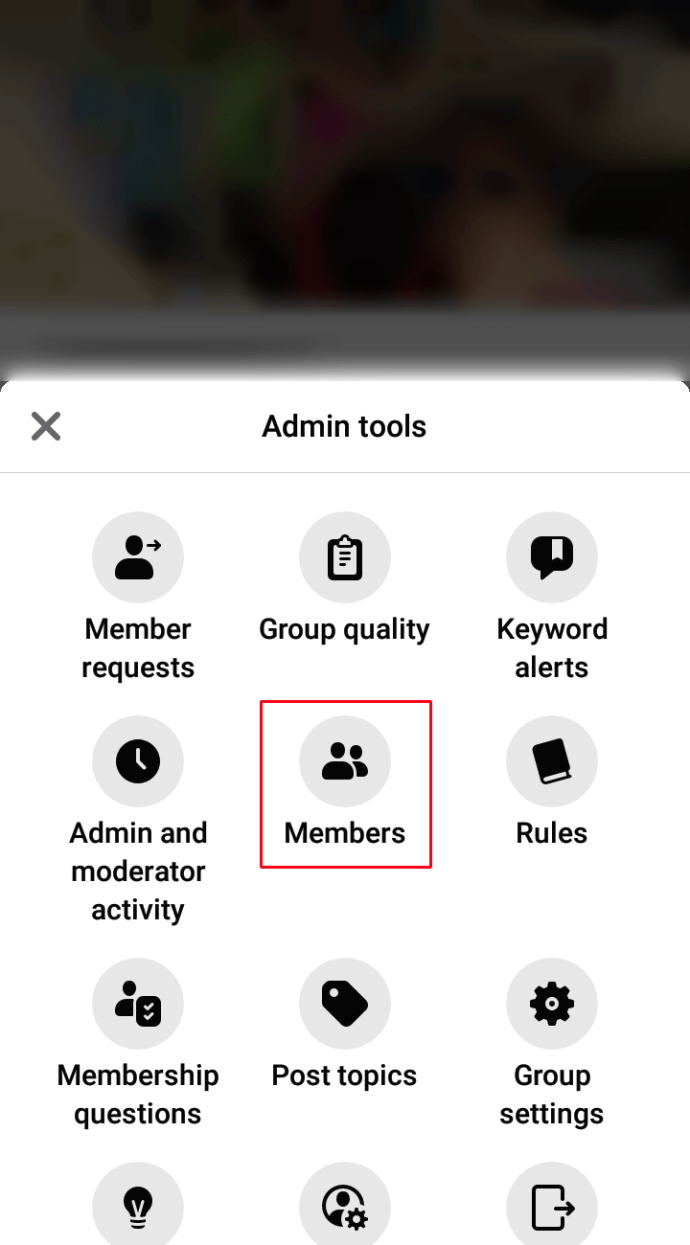
- Rul ned og vælg det medlem, du vil blokere
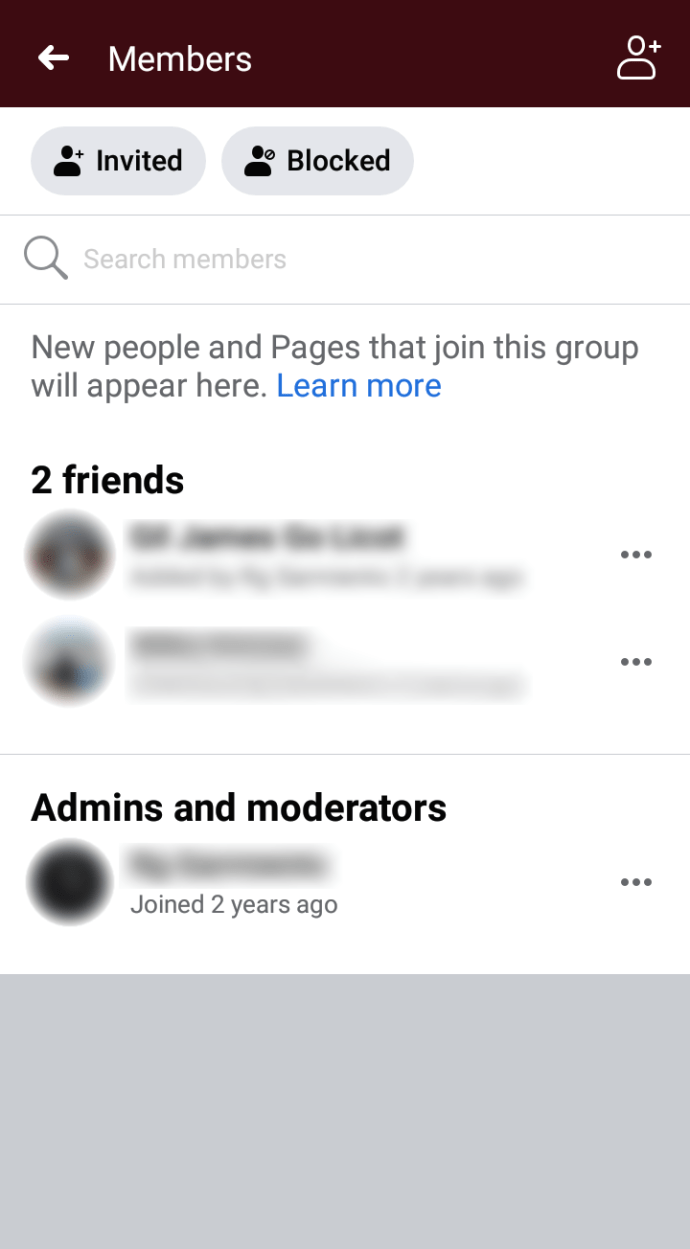
- Tryk på de tre prikker i nærheden af medlemmets navn, og vælg Bloker medlem
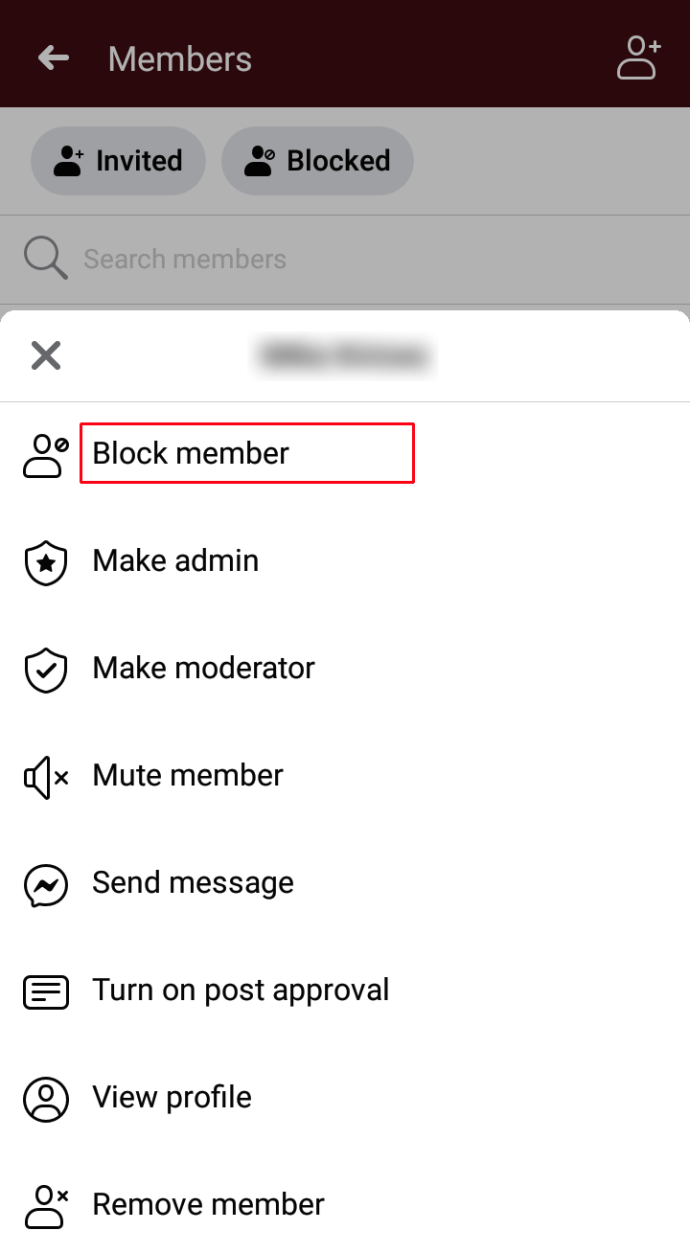
- Bekræft blokeringen
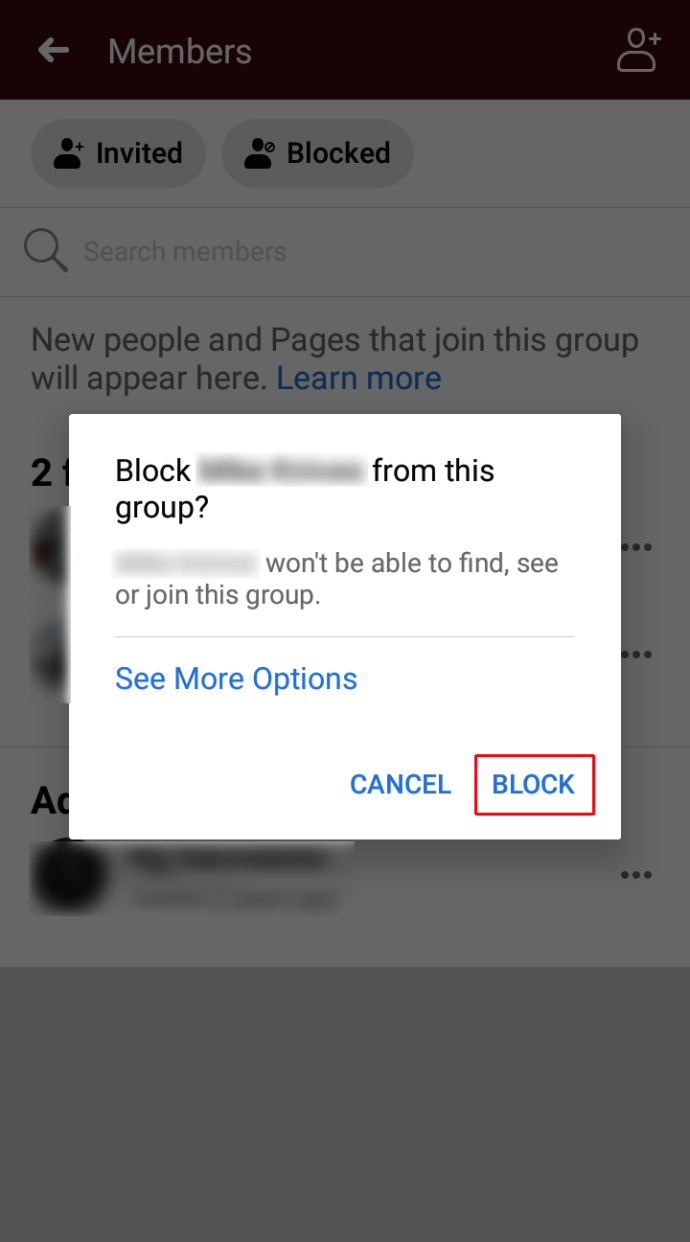
Sådan blokerer du nogen fra en virksomhedsside på Facebook
Blokering er en funktion, der generelt er forbeholdt personlige konti, men du kan udelukke nogen fra en virksomhedsside. Sådan gør du:
- Åbn Facebook-appen og gå til kommentaren fra den person, du vil udelukke
- Tryk på deres profilbillede
- Rul til bunden af deres profil, og tryk på Udelukk fra side
- Bekræft forbuddet
Sådan blokerer du nogen fra Facebook-sidebeskeder
At blokere nogen fra at sende beskeder til dig er ikke det samme som at blokere nogen på Facebook. Hvis du kun vil stoppe uønskede beskeder, gør du sådan her:
- Åbn Facebook på din computer, og gå til dit nyhedsfeed
- Vælg den blå og røde dialogboble til Messenger i venstre menu
- Rul ned og klik på samtalen med den person, du vil blokere
- I menuen til højre skal du vælge Privatliv og support
- Klik på indstillingen Bloker meddelelser, og bekræft blokeringen
Sådan blokerer du nogen fra en Facebook-side, der ikke har kunne lide den
Gør de trolde stille én gang for alle. Følg disse nemme trin for at blokere nogen fra en Facebook-virksomhedsside:
- Åbn din Facebook-virksomhedsside
- Gå til Sideindstillinger i nederste venstre hjørne af skærmen
- Vælg fanen Personer og andre
- Åbn rullemenuen, og vælg Forbudte personer og sider
- Klik på knappen +Forbyd en person
- Indtast personens forfængeligheds-URL i søgefeltet
- Klik på Gem for at tilføje personen til forbudslisten
Sådan blokerer du en Facebook-bruger hurtigt og anonymt
Bloker en person hurtigt gennem dine Indstillinger og Privatlivsindstillinger i din Hovedmenu. Vælg Indstillinger og klik på Blokering. Indtast navnet på den person, du vil blokere, og bekræft handlingen.
Den person, du blokerede, får aldrig besked om, at du har forvist dem fra dit Facebook-rum.
Yderligere ofte stillede spørgsmål
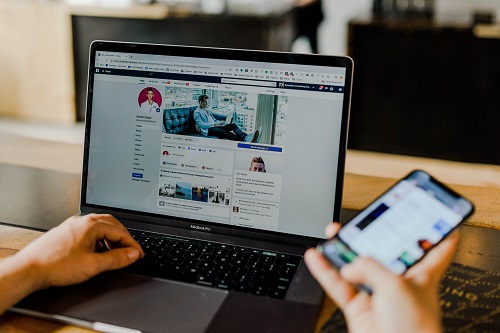
Hvad gør det at forbyde nogen fra en Facebook-side?
At forbyde nogen forhindrer dem i at udgive på din side. De kan heller ikke synes godt om eller kommentere opslag, og de kan ikke sende beskeder eller synes godt om din side.u003cbru003eu003cbru003e. De kan dog stadig dele indhold fra din side til andre steder på Facebook. De kan bare ikke interagere direkte med dig længere.
Kan du blokere nogen fra din virksomhedsside på Facebook?
Du kan ikke nødvendigvis "blokere" brugere fra din virksomhedsside, men du kan "forbyde" dem. Dette giver dem mulighed for at dele dit indhold uden at være i stand til at deltage aktivt på din side.
Et sidste ord
Husk, at blokering er for evigt, eller i det mindste indtil du venner brugeren igen. Når du blokerer nogen, har du brug for at blive ven med dem igen, og det kan skabe en akavet situation. Så hvis du bare vil have en pause, kan du i stedet overveje de midlertidige løsninger.